
Ti sei appena accorto di aver perso un documento Word scritto qualche giorno fa e non sai come possa essere successo? In questi casi non bisogna farsi prendere dal panico perchè spesso accade di salvare o copiare un file in una cartella diversa da quella che si pensa, senza rendersene conto.
La prima cosa da fare in questi casi è cliccare in basso a destra su “Start” e usare la funzione “Cerca“. Digita il nome (o almeno una parte di esso) o semplicemente scrivi *.doc(x) per vedere tutti i documenti Word presenti sul tuo PC.
 Se il documento risulta ancora introvabile è possibile che sia stato cancellato e la prima cosa da verificare in questi casi è il Cestino: se non è stato svuotato, il tuo file Word (doc o docx) sarà sicuramente lì.
Se il documento risulta ancora introvabile è possibile che sia stato cancellato e la prima cosa da verificare in questi casi è il Cestino: se non è stato svuotato, il tuo file Word (doc o docx) sarà sicuramente lì.
Nel peggiore dei casi, il file Word potrebbe essere stato eliminato anche dal Cestino, ma anche in quest’ultimo caso c’è ancora un’ottima possibilità di recuperarlo, come? Utilizzando il programma Data Recovery, un tool molto potente in grado di recuperare file e documenti persi o cancellati dal PC.
Quello che devi sapere è che quando un file viene eliminato dal computer, anche se rimosso dal cestino, non scompare subito in modo definitvo: restano nella memoria diverse tracce di esso e il file viene messo in una posizione di memoria in attesa di essere sovrascritto da altri dati. Se il file Word è scomparso di recente, e non hai salvato altri files nel frattempo, è probabile che si riesca a recuperarlo tramite il programma Data Recovery e seguendo queste semplici operazioni.
Passo 1. Scarica e installa Data Recovery sul tuo computer. Ecco i link:
Passo 2. Seleziona quali file recuperare e il disco da analizzare
Per iniziare consigliamo di scegliere la modalità “Recupero file Persi” (è la modalità più veloce). Seleziona il disco o la partizione da cui il file Word (doc o docx) è stato cancellato:
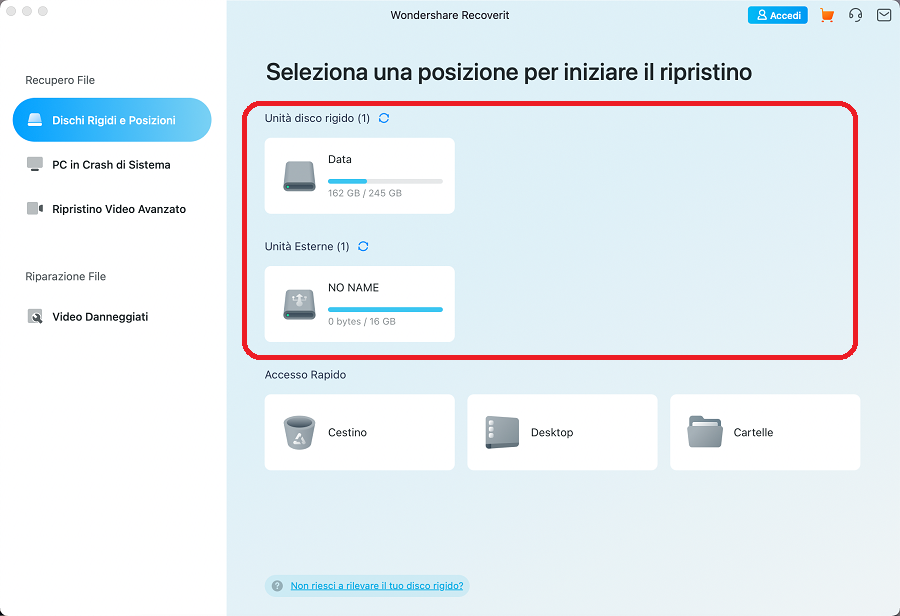
Passo 3. Avvia scansione e anteprima dati recuperabili
Al termine della scansione tutti i files trovati in memoria verranno resi visibili grazie alla funzione di anteprima del programma. Cerca il tuo documento Word e se presente nell’elenco selezionalo per procedere al suo recupero.

Tutto qui! Grazie a questo tool potrai Recuperare File Word persi o cancellati dal tuo computer.
Come Recuperare File Word non salvati (a causa di un crash di Windows)
Se per caso la perdita del documento Word è stato causato da un crash improvviso del tuo computer, al riavvio del programma Word dovrebbe apparire uno strumento di recupero come si vede nell’immagine sotto.
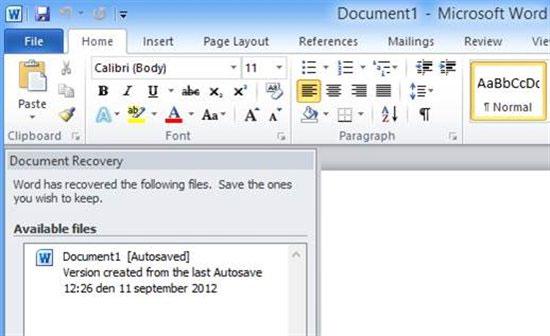
Se questo strumento di recupero di documenti recenti (ma non salvati) non dovesse apparire potrai provare a farlo manualmente andando nella scheda File e selezionando RECENTI. In basso al menu seleziona Recupera documenti non salvati e potrai cercare il file qui

Se con la tua versione di Word non trovi l’opzione sopra descritta allora prova a fare una ricerca sul tuo computer per i files di formato *.asd
I documenti Word persi potrebbero andare a finire anche nelle cartelle temporanee di Windows quindi conviene fare una ricerca per tutti i file di formato *.tmp. Oppure vai direttamente nella cartella C:Documents and SettingsNOME-PCLocal SettingsTemp. Alcuni file potrebbero risultare nascosti quindi clicca su F10 e assicuati che l’opzione dei file nascosti sia impostata su “visibile”.

Se il documento Word è presente in tale cartella temporanea lo potrai aprire con Notepad.

GloboSoft è una software house italiana che progetta e sviluppa software per la gestione dei file multimediali, dispositivi mobili e per la comunicazione digitale su diverse piattaforme.
Da oltre 10 anni il team di GloboSoft aggiorna il blog Softstore.it focalizzandosi sulla recensione dei migliori software per PC e Mac in ambito video, audio, phone manager e recupero dati.



